Per motivi di convenienza, alcuni utenti di iPhone hanno la possibilità di prendere appunti utilizzando l'applicazione sui propri dispositivi. Questo è molto comodo dobbiamo ammettere. Tuttavia, quando si soffre di un crash di sistema o la cancellazione sbagliato, le note importanti verranno cancellati, che a volte potrebbe rivelarsi un disastro. Se siete bloccati in questa situazione, vi è una buona notizia per te, che è possibile recuperare il perduto iPhone osserva indietro.
Tutto ciò che serve è FoneLab, che consente di recuperare non solo le note, ma anche messaggi di testo, cronologia delle chiamate, calendario, foto e video dai dispositivi iOS, tra cui iPhone, iPad e iPod Touch. Suona abbastanza attraente, destra? Allora cerchiamo di non perdere tempo per controllare questo strumento.
PS: Clicca qui per scoprirlo come ripristinare iPhone senza aggiornare e come ripristinare il backup e la chat Linea senza sforzo.
FoneLab fornisce tre modi di recupero per recuperare le note perdute iPhone:
- Recuperare da iOS dispositivo: Trova cancellati o persi dati recentemente e file esistenti eseguendo la scansione direttamente iPhone / iPad / iPod Touch.
- Recuperare da iTunes File Backup: Se la modalità 1 non funziona per voi, o di errore durante la rimozione dei dati per un lungo periodo, si ha ancora la possibilità di recuperare i file persi del vostro iDevice dai file di backup di iTunes. Ma la premessa è che avete sincronizzato il dispositivo con iTunes prima.
- Recuperare da iCloud Backup File: E se non siete riusciti a ottenere i dati persi indietro da un dispositivo iOS, o che non avevano eseguito il backup con iTunes? Nessuna preoccupazione, la terza modalità è qui per aiutarti. Finché è stato eseguito il backup dei file sul account iCloud, questo strumento può recuperare i dati persi dal file di backup.
Metodo 1: Modo diretto per Restore Deleted Notes from iPhone, iPad, iPod
Con l'aiuto di FoneLab, si è in grado di ripristinare le note eliminati dal vostro iPhone attraverso la scansione direttamente. All'inizio, è necessario scaricare questo programma di recupero dati iDevice.
Passo 1: Eseguire lo strumento e scegliere la modalità giusta
Quando il download è terminato, installare ed eseguire FoneLab sul vostro computer. Dal momento che si desidera recuperare le note perse dal vostro iPhone, è necessario scegliere il “Recuperare da iOS dispositivo” modo.

Passo 2: Impostare la connessione e la scansione del dispositivo
Per impostare la connessione, utilizzare un cavo USB per collegare il vostro iPhone al computer. Poi l'interfaccia mostrerà qualcosa di nuovo. Se la generazione del vostro iPhone è 5 e 4S, si è permesso di eseguire la scansione del dispositivo direttamente cliccando sul verde “Avvio scansione” pulsante. Per quanto riguarda iPhone 3GS / 4,iPod Touch 4 e iPad 1, è necessario seguire la seguente guida per entrare nel sistema di iPhone:

- 1. Tenere il dispositivo iOS in mano e premere il pulsante Start.
- 2. Premere contemporaneamente e tenere premuti i pulsanti di accensione e domestici per 10 secondi.
- 3. Pulsante di alimentazione rilasciare mentre si tiene ancora pulsante Home.
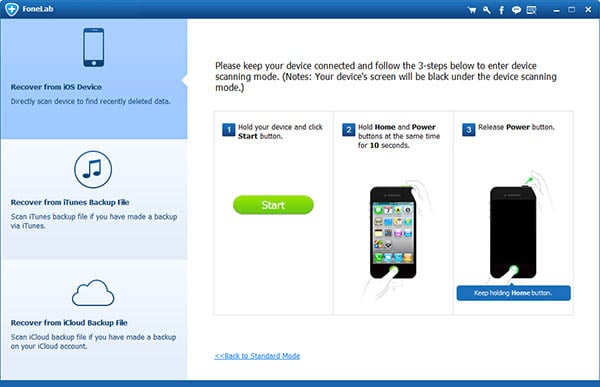
Una volta entrati nel sistema iPhone, questo software inizierà a scansionare il vostro iPhone / iPad / iPod touch e scoprire tutti i file persi o già esistenti su di esso.
Passo 3: Anteprima cancellato note per poi risalire
Quando la scansione è fatto, si è in grado di controllare le note trovato uno per uno. Tick quelli che ti serve e colpire “Recuperare” di salvarli sul proprio computer.
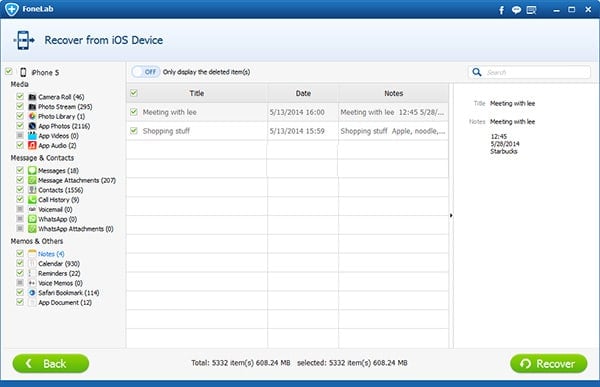
Attenzione: I dati trovati qui include cancellati non solo dati, ma anche quelli ancora sul tuo dispositivo. Per recuperare quelli cancellati, è possibile passare a “Visualizzare solo l'elemento eliminato(s)”.
Metodo 2: Estratto iPhone perso Notes from iTunes Backup File
Se la prima modalità fallisce, si può provare questo Mode-”Recuperare da file di backup di iTunes”.
Passo 1: Girare per il file di backup di iTunes per aiuto
Scarica, installare e lanciare FoneLab sul vostro computer. Dopo di che, l'interfaccia principale di questo strumento verrà visualizzato. Selezionare il “Recuperare da file di backup di iTunes” modo.

Passo 2: Eseguire la scansione del file di backup
Spunta la file di backup di iTunes che si desidera estrarre da e premere il “Avvio scansione” pulsante per avviare la scansione.
Passo 3: Ripristinare le note perdute iPhone
Una volta che la scansione è completata, siete autorizzati a consultare e dettagli in anteprima delle note iPhone. Con un solo click del “Recuperare” pulsante, è possibile salvare sul vostro PC.
Oltre a recuperare le note perdute come interfaccia di cui sopra mostra, questo programma può aiutare a ripristinare i messaggi di testo precedenti, contatti, calandra, promemoria, cronologia delle chiamate, Safari Bookmark sul vostro iPhone. Se vuoi, tutti è possibile ripristinare in 1 scegliere contemporaneamente.
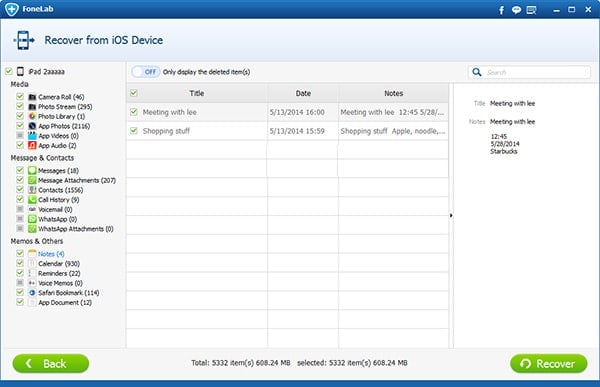
Metodo 3: Recupera rimossi iPhone Notes da iCloud Backup File
Mai eseguito il backup del dispositivo iOS con iTunes, ma con iCloud invece? Poi si è ancora in grado di ottenere le note perdute indietro.
Passo 1: Scarica, installare e lanciare iPhone note app recupero
Dopo il download, installare ed eseguire FoneLab sul vostro computer. Come potete vedere, una finestra pop-up, scegli il “Recuperare da file di backup icloud” modo. Quindi scaricare i file di backup di iCloud sul PC cliccando sul pulsante Download.

Passo 2: Recupera alcuni elementi dal backup iCloud
Spunta il file che si desidera recuperare da e premere il “Avvio scansione” per avviare la scansione questo file.
Passo 3: Il momento di tornare perso note iPhone
Non appena la scansione termina, potete vedere in anteprima tutti i file trovati sul dispositivo nel risultato della scansione. Nella barra laterale a sinistra, la categoria e il numero di file vengono visualizzati e le alcune voci verranno visualizzati sul pannello di destra. Selezionare le note che si desidera ottenere indietro, poi ha colpito la “Recuperare” pulsante per recuperare e memorizzare i dati in cartella locale.
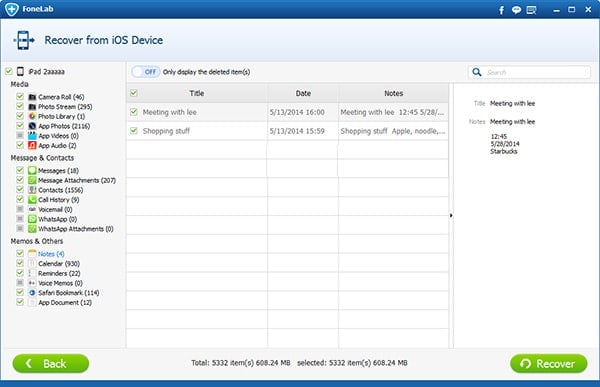
Piuttosto impressionante, destra? Allora perché non basta scaricare FoneLab sul computer e avere una prova te stesso?

